Adobe Premiere Pro CC 7.0, publicēts 2013. gada jūnijā, nes sev līdzi aizraujošas jaunības. Starp citām funkcijām, tu vari, izmantojot avotu-pārklājumu un mērķa vadību, efektīvāk pārvaldīt un pielāgot savus klipus un audio takas. Šis ceļvedis parādīs tev soli pa solim, kā optimāli izmantot šīs funkcionalitātes savos projektos.
Svarīgākie atklājumi
- Izmantojot avotu-pārklājumu, tu vari mērķēt uz konkrētām takām vai klipiem.
- Mērķa vadība ļauj viegli strādāt ar audio un video takām un palīdz novērst sinhronizācijas problēmas.
- Jaunie rediģējamie apgabali ļauj tev strādāt efektīvāk, izvēloties un pārvaldot specifiskas griezuma malas.
Solis pa solim ceļvedis
Lai optimāli izmantotu jaunās funkcijas no Adobe Premiere Pro, sāc ar lietotāja interfeisa iepazīšanu, īpaši avotu pārklājumu un mērķa vadības apgabalos.
Ātri iegūsti pārskatu
Pirmkārt, tev vajadzētu pielāgot lietotāja interfeisu. Atver savu projektu un nosaki apgabalus, kas ir atbildīgi par avota pārklājumu un mērķa vadību. Šie apgabali ir izšķiroši tavu klipu rediģēšanai, tāpēc ņem mirkli, lai tos izpētītu.
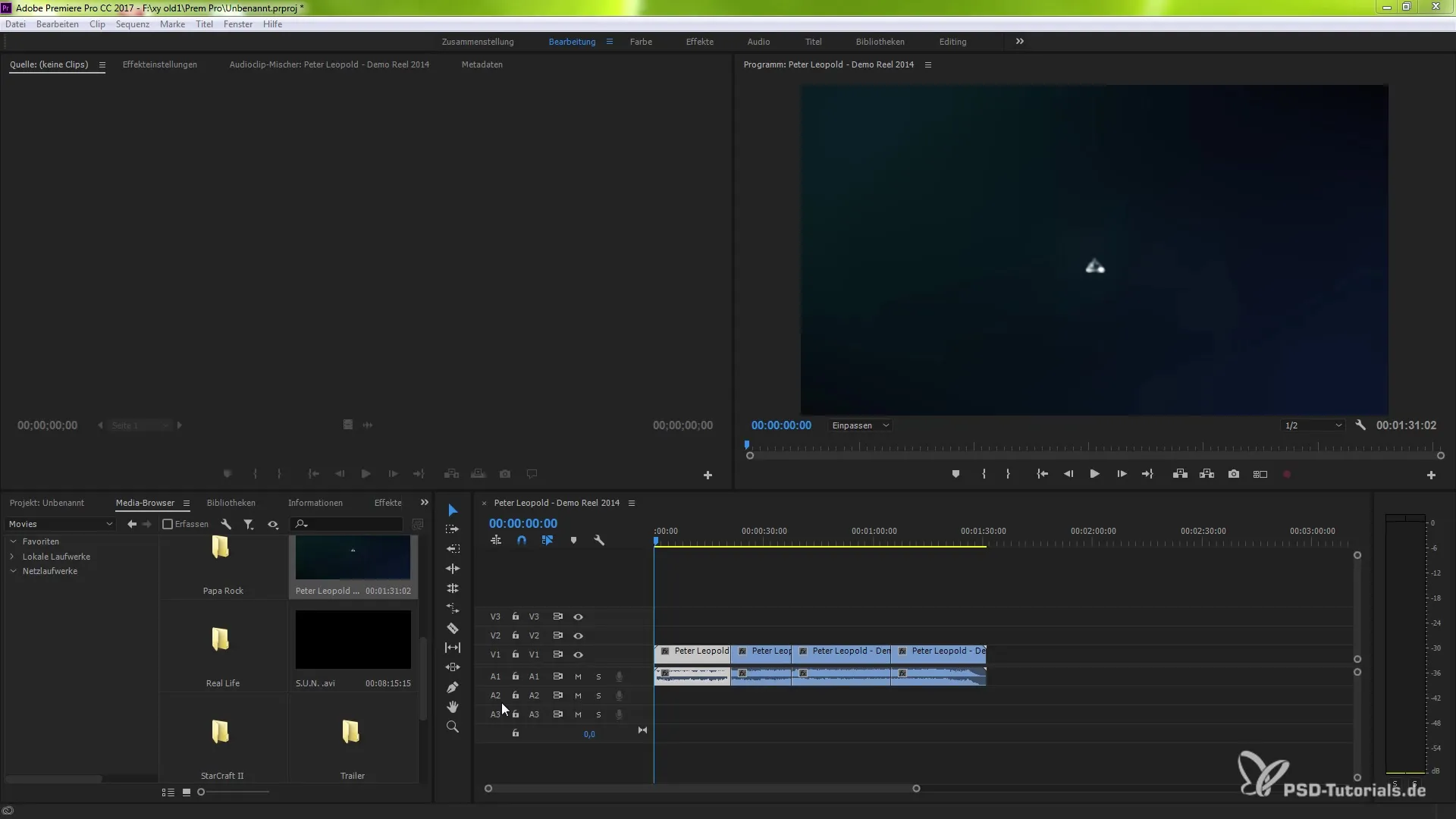
Taku saites atcelšana
Strādājot ar takām, tu vari pamanīt, ka dažkārt vēlies atcelt savienojumu starp video un audio. Ar peles labo pogu klikšķini uz vēlamās takas un izvēlies "Saite atcelt". Tas nodrošina, ka tev ir neatkarīga taka, kuru var rediģēt patstāvīgi.
Mērķa vadības izmantošana audio un video
Tagad tu vari izmantot bulttaustiņus, lai pārvietotos starp griezuma malām. Pirmkārt, aktivizē video un audio aktivizāciju. Kad tu izvēlies griezuma malu augšējā daļā, tu redzēsi, ka audio vairs nemainās, jo attiecīgās malas ir identiskas. Izmēģini to, saīsinot audio. Tu pamanīsi, ka tagad tu esi tikai uz pašlaik radītās audio malas.
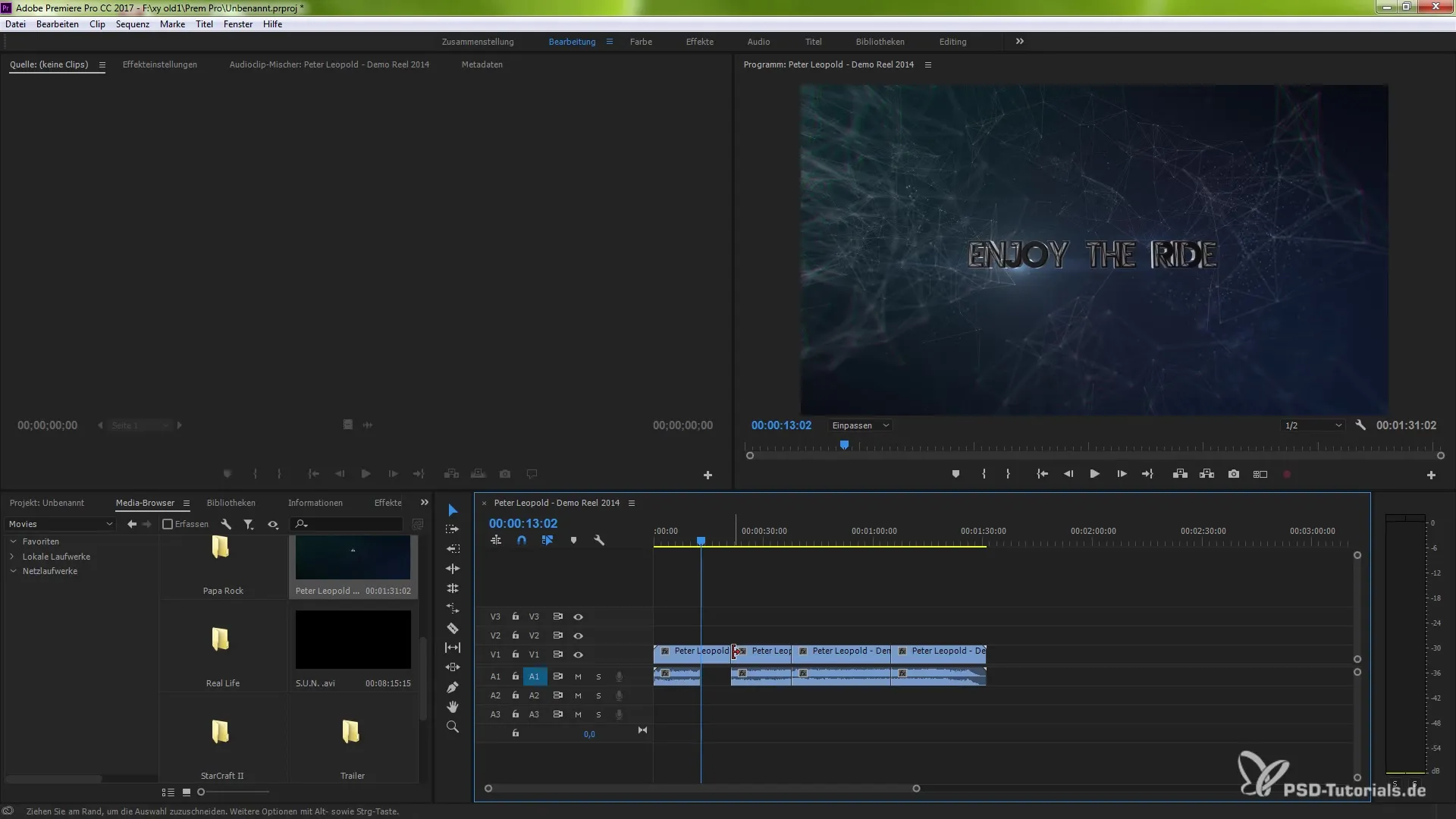
Audio deaktivēšana
Ja tu deaktivē audio mērķa vadību, tu vari pārliecināties, ka koncentrējies tikai uz video malām. Šī funkcija ir īpaši noderīga, ja tev ir klipi, kas jārediģē tikai video apgabalā.
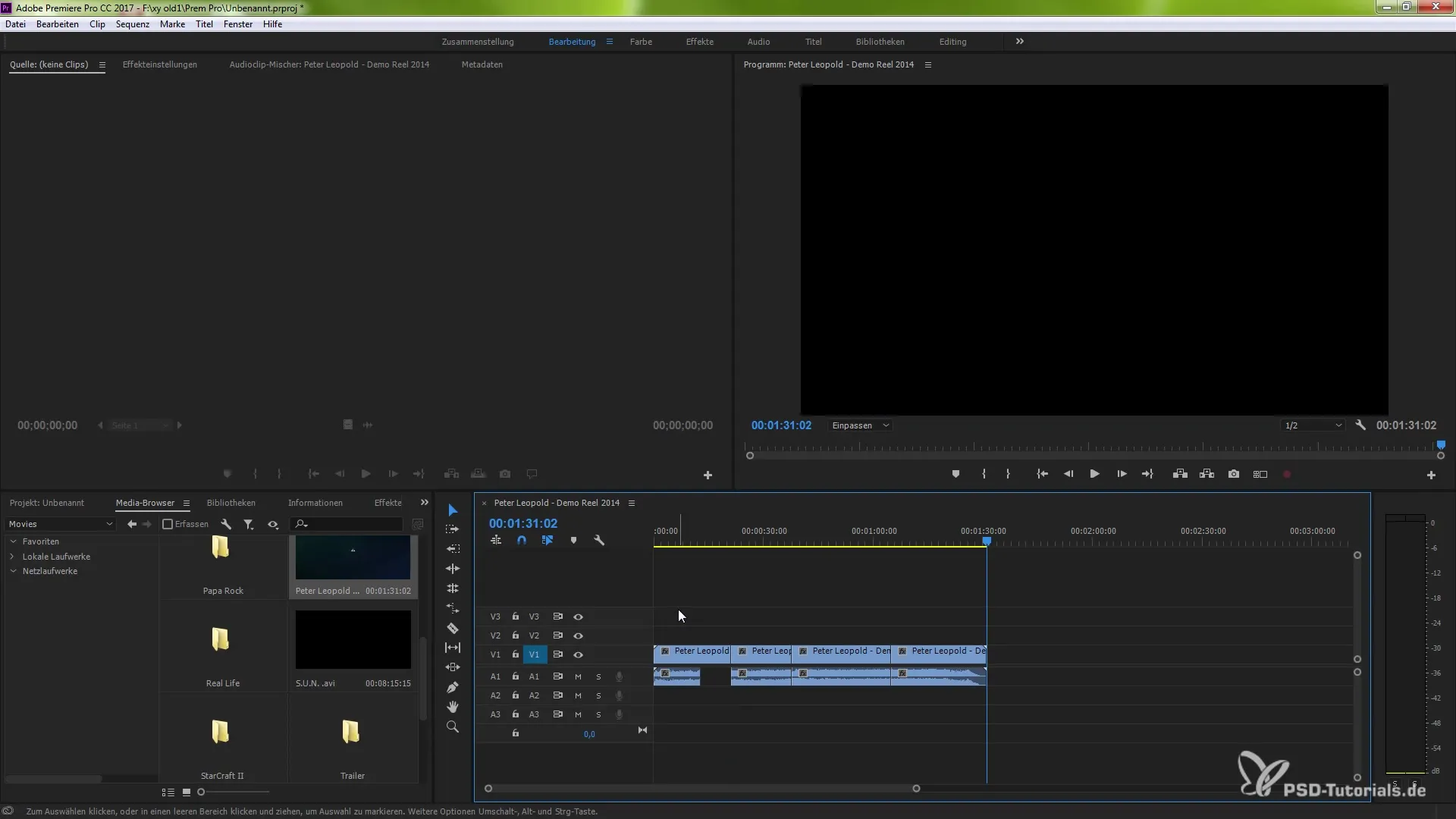
Klipu kopēšana un ielīmēšana
Vēl viena noderīga funkcija ir iespēja kopēt un ielīmēt klipus. Ja vēlies pārvietot klipus no vienas takas uz citu, izmanto īsinājumtaustiņu Ctrl (vai Command) un C, lai kopētu klipu, un Ctrl (vai Command) un V, lai to ielīmētu. Tu redzēsi, ka aktivizētā taka pareizi pozicionē jauno klipu.
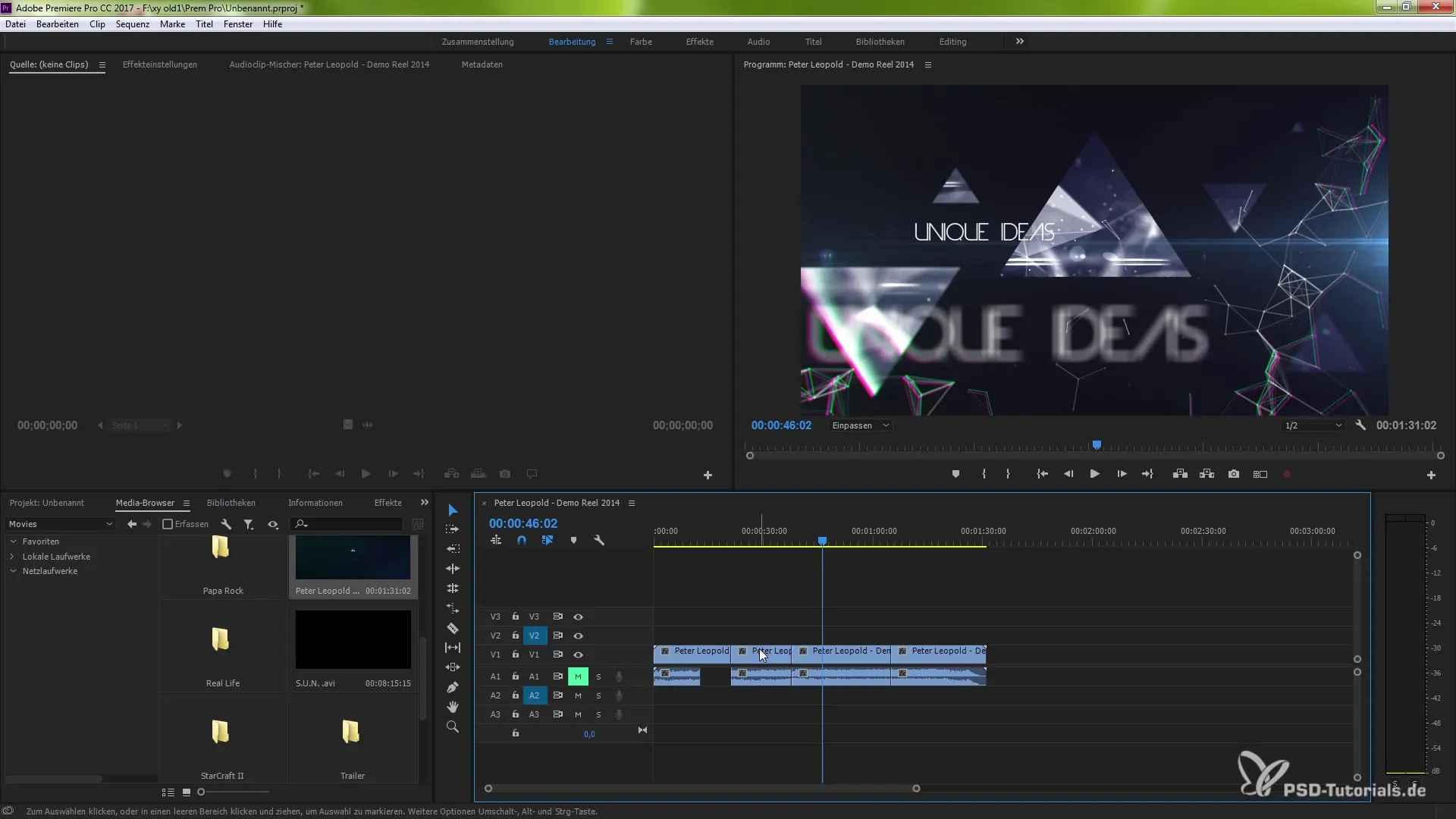
Papildināšana un overlapping novēršana
Ja vēlies papildināt klipus, ej uz "Rediģēt" un izvēlies "Papildināt". Pārliecinies, ka tu aktivizē pareizo taku. Ja lieto atslēgas, tu vari novērst nevēlamu klipu rediģēšanu. Pārliecinies, ka visi nepieciešamie takas ir pareizi aktivizēti vai deaktivēti, lai novērstu pārklāšanos.

Sinhronizācijas bloķēšanas aktivizēšana
Aktivizējot sinhronizācijas bloķēšanu, tu vari neatkarīgi kontrolēt atsevišķus klipus savā projektā. Kad tu ievieto taku, cita taka paliek neskarta. Tas ir īpaši noderīgi, lai novērstu sinhronizācijas problēmas, kad tiek rediģēti vairāki audio un video kanāli vienlaicīgi.
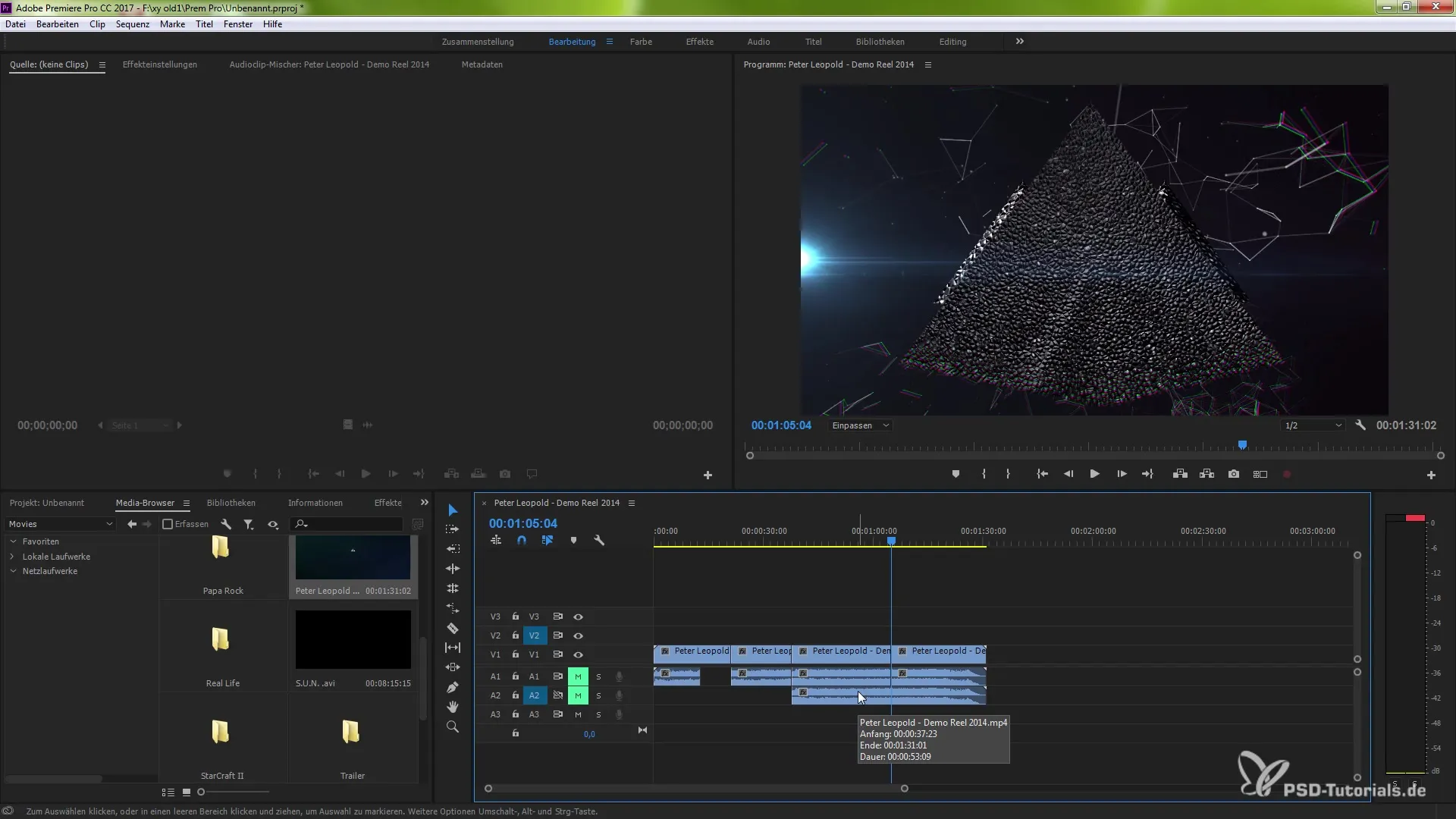
Apgabala izmantošana taku pielāgošanai
Tu vari izmantot arī pielāgošanas apgabalus savā lietotāja interfeisā, lai noteiktu, kur tavi nākamie video tiks pozicionēti. Kad tu ievilksi klipus no mediju pārlūka, tu vari izvēlēties, kur tie nonāks, pamatojoties uz iepriekšējo konfigurāciju avotu pārklājumā.
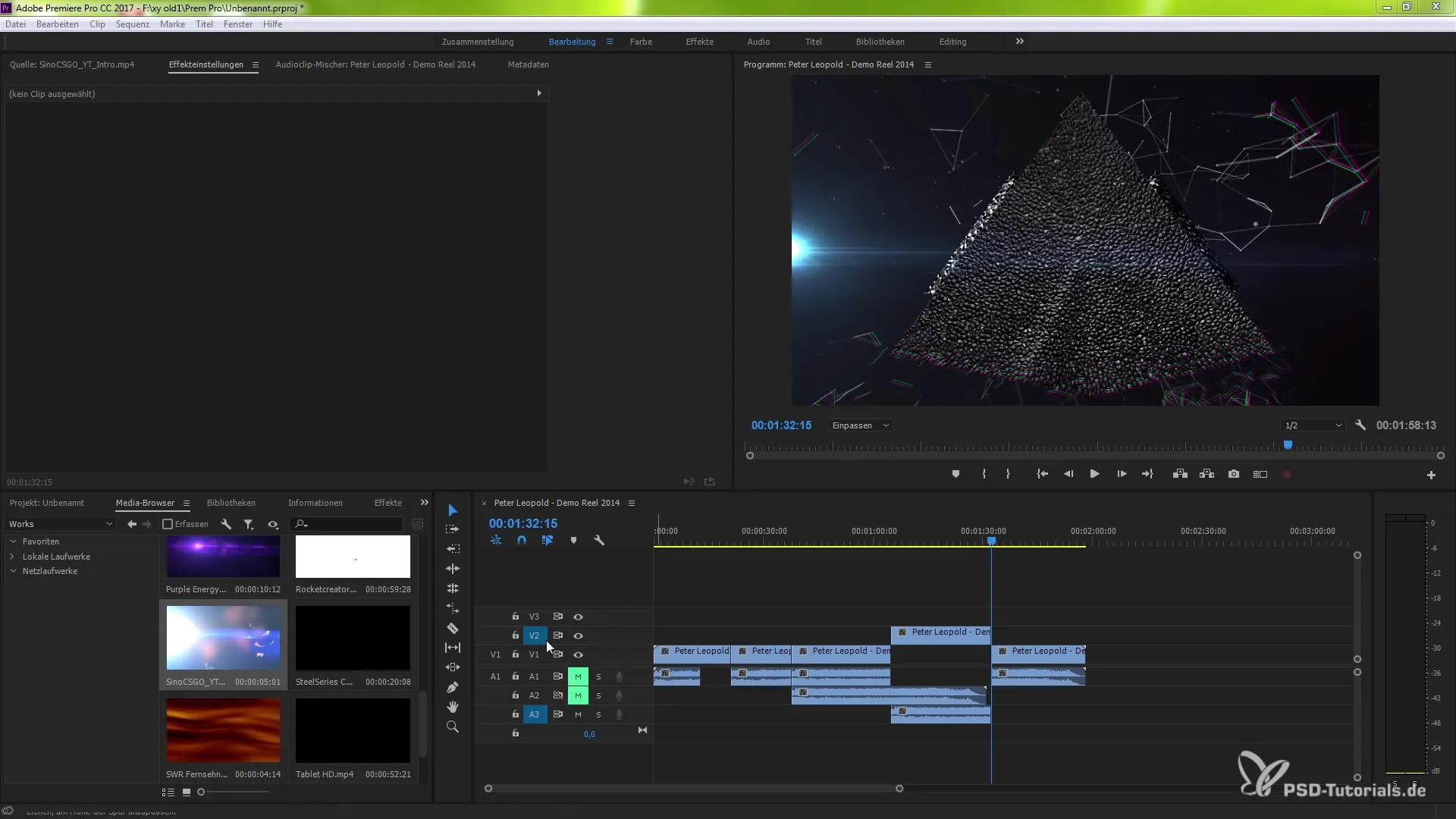
Kopsavilkums – Avots un mērķa vadība Premiere Pro CC 7.0
Šajā ceļvedī esmu parādījis dažādus veidus, kā tu efektīvi vari izmantot jauno avotu pārklājumu un mērķa vadību funkciju Adobe Premiere Pro CC 7.0. No taku saites līdz sinhronizācijas bloķēšanas izmantošanai, tagad tev ir nepieciešamās zināšanas, lai izveidotu savus projektus tīri un efektīvi.
Bieži uzdotie jautājumi
Kas ir avotu pārklājums Premiere Pro?Ar avotu pārklājumu tu vari izvēlēties specifiskas video un audio takas rediģēšanai vai atskaņošanai.
Kā tu aktivizē mērķa vadību?Tu aktivizē mērķa vadību, klikšķinot uz attiecīgā apgabala taku aktivizācijas simboliem.
Ko dara sinhronizācijas bloķēšana?Sinhronizācijas bloķēšana novērš, ka noteikti klipi rediģēšanas laikā netīšām tiek pārvietoti.
Kā es importēju klipus noteiktās takas?Kad tu importē klipus, tie tiek ievietoti atbilstoši aktivētajām avotu pārklājumā.


